
Baca juga : Tambah Kecepatan Windows 7 Milikmu dengan Menggunakan Trik ini
Background bawaan Windows 7 yang kita punya biasanya seperti gambar dibawah ini:

Itu adalah background United States dimana background tersebut sudah sering kita lihat dan mungkin juga sedang kita pakai. Memang bisa sih kita download background di google ataupun di situs lainnya, tapi apa salahnya kita coba lihat mungkin nanti anda akan menyukainya.
Background Tersembunyi di Windows 7
Disebelah atas ada kotak alamat, anda ketikkan disana alamat berikut:
C:\Windows\Globalization\MCT
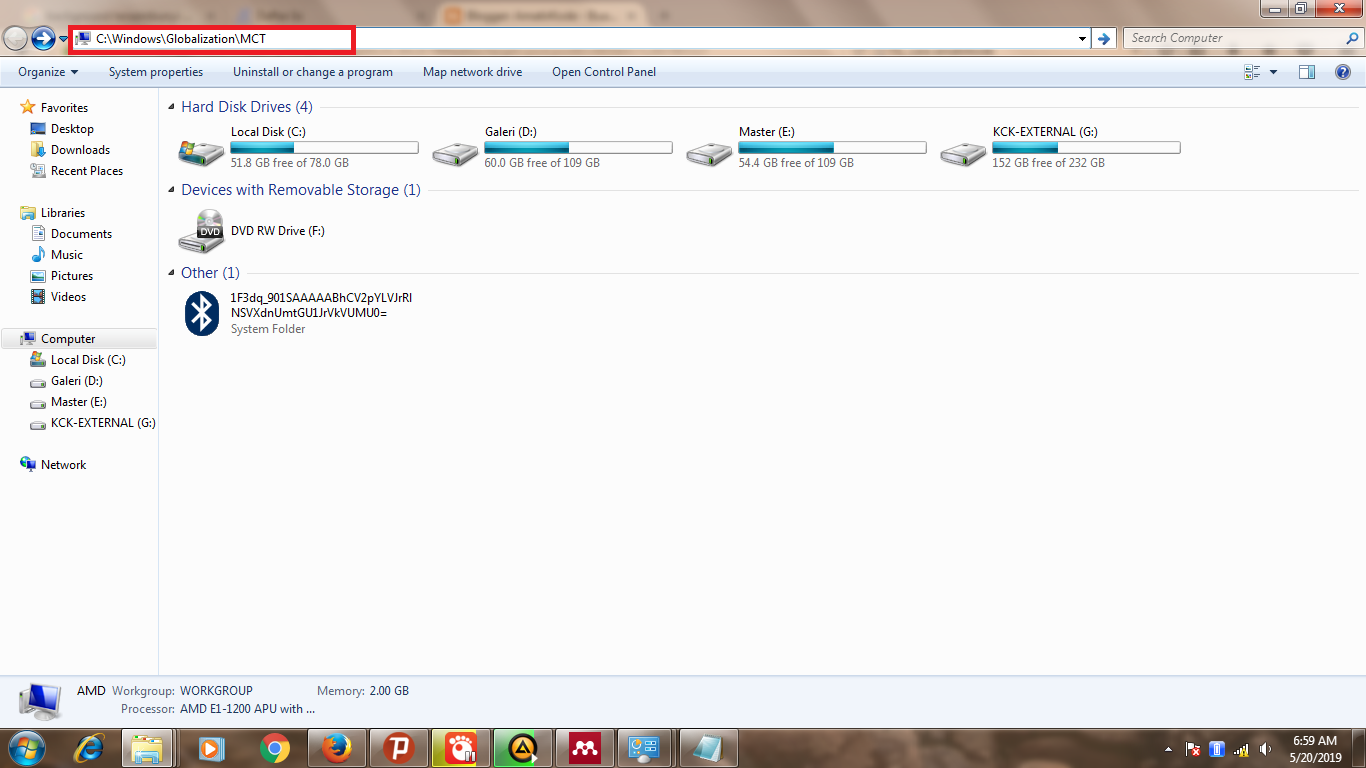
Lalu tekan Enter dan lihat hasilnya, disana ada 5 folder diantaranya:
- MCT-AU (Australia)
- MCT-CA (Canada)
- MCT-GB (United Kingdom)
- MCT-US (United States)
- MCT-ZA (South Africa)
Oh iya, disana juga ada tema yang bisa anda coba, caranya tinggal anda buka folder dengan nama Theme, dan klik dua kali pada tema yang ada. Jika anda menggunakan tema tersebut, maka otomatis backgroundnya akan SlideShow (Ganti sendiri disetiap waktu tertentu).
Lihat juga : Cara Mempercepat Windows 7 via Virtual Memory
Nah, itu adalah background yang cukup menarik kan? Silahkan di lihat gambarnya di setiap folder tersebut. Jangan lupa tinggalkan komentar jikalau postingan ini bermanfaat. Jangan lupa share pada teman-teman anda yang belum mengetahuinya.
test in windows 7 64-bit




